Come aprire un blog con Blogger
Blogger è un servizio di Google che permette a chiunque, anche a coloro che non hanno particolari competenze informatiche, di creare un blog e iniziare a pubblicare contenuti sul Web. Oltre a offrire hosting e dominio di terzo livello gratuito, il servizio in questione mette a disposizione decine di template pronti all’uso, da personalizzare a proprio piacimento.
Come dici? Eri proprio alla ricerca di un servizio di questo genere e, adesso, vorresti sapere nel dettaglio come aprire un blog con Blogger? In tal caso, lasciati dire che oggi è proprio il tuo giorno fortunato. Nelle prossime righe di questa guida, infatti, ti mostrerò la procedura dettagliata per creare un nuovo blog da computer, smartphone e tablet, fornendoti anche tutte le indicazioni necessarie per personalizzarne la grafica e pubblicare i primi contenuti.
Senza perdere altro tempo in chiacchiere, direi dunque di entrare nel vivo di questo tutorial e vedere insieme come procedere. Mettiti comodo, prenditi tutto il tempo che ritieni opportuno e segui attentamente le mie indicazioni. Provando a metterle in pratica, ti assicuro che creare e gestire un blog su Blogger sarà davvero un gioco da ragazzi. Scommettiamo?
Indice
Come aprire un blog con Blogger da computer
Tutto quello che devi fare per aprire un blog con Blogger è collegarti alla pagina principale del servizio, selezionare l’opzione per creare un nuovo blog e, dopo averne specificato il nome, selezionare uno dei modelli pronti all’uso, in modo da definirne la grafica e lo stile. Trovi tutto spiegato nel dettaglio proprio qui sotto.
Come creare un blog con Blogger
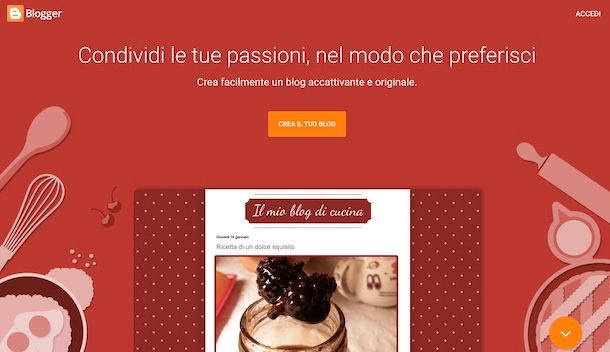
Per creare un blog con Blogger, collegati al sito ufficiale del servizio e clicca sul pulsante Crea il tuo blog. Per usare il servizio in questione, dovrai accedere con il tuo account Google: se ancora non lo hai fatto, seleziona quello di tuo interesse nella schermata Scegli un account o premi sull’opzione Utilizza un altro account, per usare un account diverso da quelli indicati a schermo. Se, invece, non ne hai ancora uno, potrebbe esserti utile la mia guida su come creare un account Google.
A questo punto, inserisci il titolo da assegnare al tuo blog (verrà mostrato nella parte superiore di quest’ultimo) nel campo apposito, clicca sul pulsante Avanti, specifica anche il nome da mostrare nell’URL nel campo Indirizzo e premi nuovamente sul pulsante Avanti.
Infine, digita il nome del blog da mostrare ai visitatori (massimo 200 caratteri) e fai clic sul pulsante Fine, per aprire il tuo nuovo blog e accedere alla schermata di gestione di quest’ultimo.
Ti segnalo che da questo momento il blog è già visibile e raggiungibile all’indirizzo [URL scelto].blogspot.com. Puoi accedere alla pagina principale del tuo blog anche selezionando l’opzione Visualizza blog, presente nella barra laterale a sinistra nella schermata di gestione di Blogger.
Come personalizzare la grafica del blog
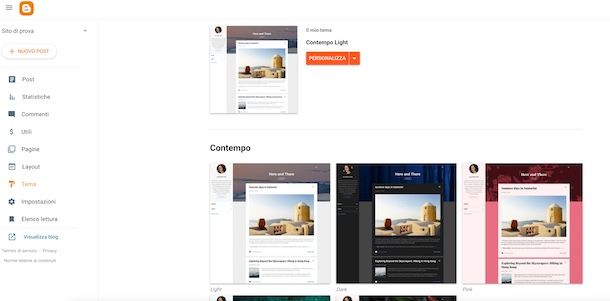
Dopo aver aperto il tuo nuovo blog, puoi iniziare a personalizzarne la grafica scegliendo uno dei temi pronti all’uso offerti a Blogger e impostando il layout che preferisci.
Per procedere, accedi dunque alla schermata di gestione del tuo blog, premi sulla voce Tema collocata nella barra laterale a sinistra e scegli il tema che intendi applicare al tuo sito tra quelli elencati nelle sezioni Contempo, Soho, Emporio, Notable, Essential, Simple ecc.
Cliccando sull’immagine di anteprima relativa a un singolo tema e selezionando l’opzione Anteprima, puoi vedere nel dettaglio il tema in questione, compresa la versione per dispositivi mobili. Una volta scelto il tema che intendi usare, clicca sul pulsante Applica e, poi, premi sulla voce Personalizzata, per applicare le tue personalizzazioni.
Nella nuova schermata visualizzata, cliccando sull’opzione Immagine di sfondo, puoi caricare un’immagine dal tuo computer o selezionare una di quelle disponibili su Blogger da usare come sfondo del tuo sito. Tramite l’opzione Colore tema principale, invece, puoi scegliere il colore principale del blog.
Se desideri personalizzare ulteriormente i colori del sito, premi sulla voce Avanzate e procedi a modificare le varie opzioni disponibili come meglio preferisci: Colore sfondo corpo permette di scegliere un colore da usare come sfondo del blog (se non hai impostato un’immagine in precedenza); Carattere per cambiare il carattere e la dimensione del testo; Colore per cambiare il colore del testo; Colore link, Colore link visitato e Colore al passaggio del mouse sul link per modificare i colori relativi ai link; Carattere pulsante per stabilire la dimensione e il font del testo dei pulsanti e Colore pulsante per determinare il colore dei pulsanti.
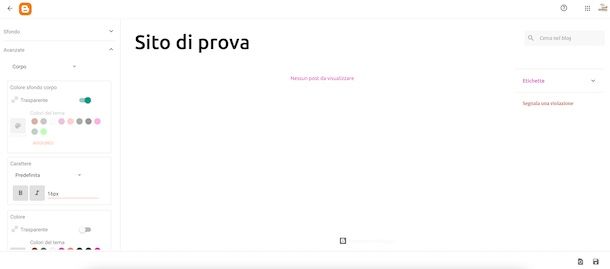
Dalla stessa schermata, premendo sull’opzione Gadget, puoi scegliere se visualizzare o meno alcuni elementi sulle pagine del tuo blog. In particolare, spostando la levetta relativa all’opzione Informazioni personali da OFF a ON puoi mostrare un box contenete il nome del blog e un pulsante per accedere al tuo profilo Blogger.
Allo stesso modo puoi procedere selezionando le opzioni Pagine e Archivio blog che permettono, rispettivamente, di attivare un menu principale con un elenco di pagine del sito e un box con un archivio degli articoli.
Dopo aver apportato tutte le modifiche di tuo interesse, fai clic sull’icona del floppy disk, in basso a destra, per salvare le modifiche. Puoi anche scegliere di annullare tutte le modifiche apportate premendo sulla voce Annulla le modifiche non salvate (l’icona della freccia).
Oltre a poter aggiungere elementi (chiamati gadget) al tuo sito dalla sezione relativa alla personalizzazione del tema, puoi farlo anche premendo sulla voce Layout nella barra laterale a sinistra. Da questa schermata, puoi aggiungere, rimuovere e modificare tutti i gadget disponibili, semplicemente premendo sull’icona della matita relativa alla sezione di tuo interesse.
Tieni presente che la personalizzazione e i gadget disponibili variano a seconda del tema scelto in precedenza e le varie impostazioni differiscono tra i singoli gadget. A grandi linee, quello che puoi fare è scegliere se mostrare o meno uno specifico elemento, cambiarne le opzioni e l’ordinamento di visualizzazione, modificare il testo visualizzato e molto altro ancora. Inoltre, se il tema che hai scelto prevede delle aree personalizzabili (es. una barra laterale), puoi anche aggiungere ulteriori elementi selezionando l’opzione Aggiungi widget e scegliendo quelli di tuo interesse.
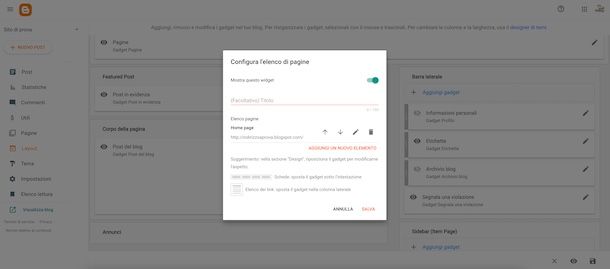
Per capire meglio, facciamo un esempio pratico. Se in precedenza avevi attivato il gadget Pagine, premendo sull’icona della matita relativa all’elemento in questione puoi scegliere se visualizzarlo o meno (Mostra questo widget), aggiungere un eventuale titolo (Titolo), aggiungere ulteriori voci di menu (Aggiungi un nuovo elemento) e cambiare l’ordinamento delle varie pagine aggiunte.
Dopo aver apportato le modifiche di tuo interesse, fai clic sull’icona dell’occhio, in basso a destra, per visualizzare un’anteprima del blog: se il risultato è di tuo gradimento, premi sull’icona del floppy disk per salvare le modifiche.
Come pubblicare nuovi contenuti
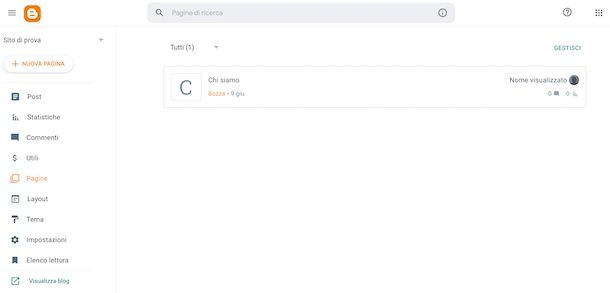
Prima di iniziare a pubblicare nuovi contenuti sul tuo blog, potrebbe esserti utile sapere quali sono le differenze tra pagine e post.
Le pagine servono per contenere informazioni statiche che rimarranno invariate nel tempo, come le pagine su chi siamo, dove ci troviamo, la nostra storia ecc. I post, invece, sono gli articoli che compongono un sito, cioè quei contenuti informativi che hanno una data di pubblicazione e un argomento ben preciso.
Chiarito questo, per pubblicare una nuova pagina, seleziona l’opzione Pagine nella barra laterale a sinistra, clicca sul pulsante Nuova pagina e, per prima cosa, inserisci il titolo delle pagina in questione nel campo Titolo visualizzato in alto.
A questo punto, inizia a scrivere il contenuto della pagina nel campo apposito e personalizzalo come meglio preferisci, usando gli strumenti collocati nel menu in alto. Se lo desideri, puoi anche creare una pagina in HTML premendo sull’icona della matita, in alto a sinistra, e selezionando l’opzione Visualizzazione HTML. A tal proposito, potrebbero esserti utili le mie guide per andare a capo, centrare una tabella, inserire un’immagine e centrare il testo in HTML.

Dopo aver creato il contenuto della tua pagina, premi sulla voce Opzioni nella barra laterale a destra e scegli se consentire o meno i commenti da parte dei lettori. Clicca, poi, sul pulsante Anteprima, per visualizzare un’anteprima della pagina, e poi sull’opzione Pubblica, per pubblicare e rendere visibile la pagina in questione. Se, invece, desideri salvare una pagina per completarla in un secondo momento, premi sull’icona della freccia rivolta verso il basso collocata in prossimità della voce Anteprima e seleziona l’opzione Salva dal menu apertosi.
Accedendo nuovamente alla sezione Pagine, puoi visualizzare l’elenco completo di tutte le pagine che hai creato, con la possibilità di visualizzarle, modificarle, pubblicarle o cancellarle. Per aggiungere eventualmente una nuova pagina al menu del tuo blog, non devi far altro che accedere alla sezione Layout e seguire le indicazioni che ti ho fornito in precedenza per personalizzare la grafica del blog.
Per creare e pubblicare nuovi post, invece, seleziona l’opzione Post nella barra laterale a sinistra e clicca sul pulsante Nuovo post. La procedura per inserire il contenuto dell’articolo e pubblicarlo (o salvarlo) è pressoché identica alla creazione di una pagina.
In questo caso, però, puoi personalizzare alcune opzioni agendo nella sezione Impostazioni post nella barra laterale a destra. Per esempio, cliccando sulla voce Permalink, puoi personalizzare manualmente l’URL dell’articolo, mentre tramite l’opzione Data di pubblicazione puoi anche scegliere di programmare la pubblicazione del post in una data e un orario specifico.
Come gestire un blog con Blogger
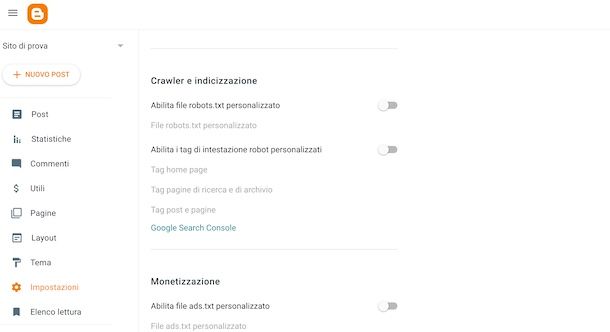
Adesso che hai definito la grafica del tuo sito e hai iniziato a pubblicare i primi contenuti, potrebbe interessarti capire quali sono le pagine più visitate e gli articoli più letti.
A tal riguardo, ti segnalo che Blogger dispone di un proprio sistema per monitorare gli accessi al tuo blog, al quale puoi accedere selezionando l’opzione Statistiche nella barra laterale a sinistra. Da qui, puoi monitorare l’andamento del tuo blog, vedere quante visite ha ricevuto in un determinato periodo di tempo e anche vedere eventuali commenti pubblicati dai tuoi visitatori (puoi gestire i commenti anche dalla sezione Commenti).
In alternativa, puoi monitorare il tuo blog anche configurando Google Analytics. Per farlo, premi sulla voce Impostazioni collocata nella barra laterale a sinistra e seleziona l’opzione ID proprietà di Google Analytics. A tal proposito, potrebbe esserti utile la mia guida su come funziona Google Analytics, nella quale puoi trovare anche le indicazioni per ottenere il tuo ID proprietà e aggiungerlo su Blogger.
Dalla sezione Impostazioni puoi anche gestire altri aspetti del tuo sito, comprese alcune importanti impostazioni relative al posizionamento sui motori di ricerca (SEO), come abilitare la personalizzazione del file robots.txt. Per saperne di più, ti lascio al mio tutorial su come posizionarsi su Google.
Infine, ti segnalo che Blogger, essendo di proprietà di Google, consente anche di monetizzare i propri contenuti con Google AdSense. Per approfondire l’argomento, puoi dare un’occhiata alla mia guida su come guadagnare con un blog.
Come aprire un blog con Blogger da smartphone e tablet
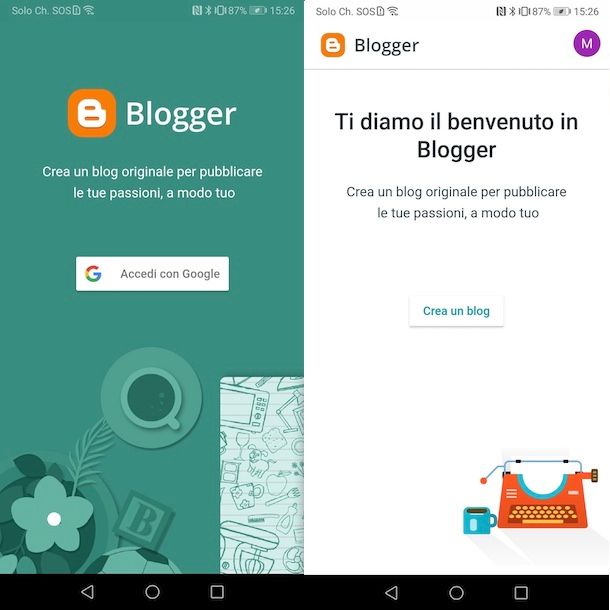
Blogger è disponibile anche sotto forma di applicazione per dispositivi Android. Su iPhone/iPad, invece, l’app in questione non è disponibile ma è comunque possibile aprire e gestire un blog collegandosi al sito ufficiale di Blogger tramite browser.
In entrambi i casi, la procedura per creare un nuovo blog è pressoché identica a quanto ti ho indicato in precedenza per farlo da computer. Anche da smartphone e tablet, infatti, non devi far altro che accedere con il tuo account Google e premere sul pulsante Crea un blog.
Fatto ciò, inserisci i dati richiesti nei campi Nome del blog, URL del blog e Nome visualizzato e fai tap sul pulsante Avanti, per aprire un nuovo blog. Successivamente, premi sul pulsante ☰, in alto a sinistra, e accedi alla sezioni Tema e Layout per personalizzare la grafica del blog.
Selezionando, invece, le opzioni Pagine e Post, puoi visualizzare le pagine e gli articoli che hai eventualmente già pubblicato e creare nuovi contenuti. Infine, accedendo alle sezioni Impostazioni, Statistiche e Utili, puoi modificare alcune impostazioni del blog, monitorare l’andamento di quest’ultimo e attivare la monetizzazione.

Autore
Salvatore Aranzulla
Salvatore Aranzulla è il blogger e divulgatore informatico più letto in Italia. Noto per aver scoperto delle vulnerabilità nei siti di Google e Microsoft. Collabora con riviste di informatica e ha curato la rubrica tecnologica del quotidiano Il Messaggero. È il fondatore di Aranzulla.it, uno dei trenta siti più visitati d'Italia, nel quale risponde con semplicità a migliaia di dubbi di tipo informatico. Ha pubblicato per Mondadori e Mondadori Informatica.






